Работа с программой. Часть 3
Главное меню
 Главное меню содержит практически полный перечень функций программы и является если и не самым быстрым, то наиболее надёжным средством доступа к этим функциям. Для удобства оно имеет иерархическую структуру, т.е., содержит подменю различной степени вложенности, объединённые в следующие группы:
Главное меню содержит практически полный перечень функций программы и является если и не самым быстрым, то наиболее надёжным средством доступа к этим функциям. Для удобства оно имеет иерархическую структуру, т.е., содержит подменю различной степени вложенности, объединённые в следующие группы:
- Файл;
- Вид;
- Операции;
- Режимы;
- Сервис
- Сеть;
- Настройка;
- Окна;
- Справка.
Некоторые пункты меню снабжены пиктограммами. По аналогии с пиктограммами панели инструментов (см. п. 4.1.2, стр. 11), утопленное или отжатое изображение пиктограммы в меню означает включённое или выключенное состояние соответствующего режима ПО (для тех пунктов меню, для которых это имеет смысл). Изображение пункта меню серым цветом означает недоступность (невозможность выполнения) соответствующей команды в текущем режиме работы ПО. Большинство пунктов меню могут быть выбраны ускоренным способом: при помощи так называемой «горячей клавиши», которая указана справа от команды в Главном меню, а также комбинацией клавиши Alt и подчёркнутой буквы в названии команды (в Главном меню или в различных надписях). Подчёркнутая буква чаще всего должна быть в русском регистре.
Пункт меню «Файл»
Содержит действия, связанные с обменом данными с внешними источниками и приёмниками информации, как-то: дисковые файлы, принтеры, межмашинная сеть. Включает в себя следующие подпункты:
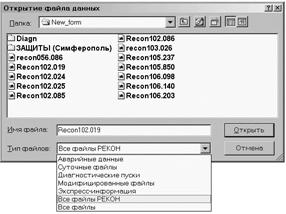 Открыть файл. Горячая клавиша: Ctrl + O . Выбор этой команды позволяет открыть файл аварийного процесса и другие файлы, создаваемые регистраторами или ПО, для их дальнейшего изучения и обработки. Выбор файлов производится при помощи стандартной диалоговой панели (см. рисунок). В данной версии можно открывать файлы аварийных данных (в форматах ряда предыдущих версий: Рекон 05 (при наличии файла параметров), 06 Рекон БС с версией ПО 5.03+), модифицированные файлы данных, файлы экспресс-информации, суточные файлы. Для всех этих разновидностей файлов предусмотрены фильтры диалога открытия файлов (см. «Типы файлов» на рисунке). Кроме того, предусмотрены фильтры «Все файлы РЕКОН» и «Все файлы», которыми надо пользоваться, если диалоговая панель не показывает наличие нужных файлов в ожидаемом каталоге. Последний использовавшийся фильтр будет запомнен и установлен в следующем сеансе работы с программой. По умолчанию установлен фильтр «Все файлы РЕКОН».
Открыть файл. Горячая клавиша: Ctrl + O . Выбор этой команды позволяет открыть файл аварийного процесса и другие файлы, создаваемые регистраторами или ПО, для их дальнейшего изучения и обработки. Выбор файлов производится при помощи стандартной диалоговой панели (см. рисунок). В данной версии можно открывать файлы аварийных данных (в форматах ряда предыдущих версий: Рекон 05 (при наличии файла параметров), 06 Рекон БС с версией ПО 5.03+), модифицированные файлы данных, файлы экспресс-информации, суточные файлы. Для всех этих разновидностей файлов предусмотрены фильтры диалога открытия файлов (см. «Типы файлов» на рисунке). Кроме того, предусмотрены фильтры «Все файлы РЕКОН» и «Все файлы», которыми надо пользоваться, если диалоговая панель не показывает наличие нужных файлов в ожидаемом каталоге. Последний использовавшийся фильтр будет запомнен и установлен в следующем сеансе работы с программой. По умолчанию установлен фильтр «Все файлы РЕКОН».- Закрыть. Горячая клавиша: Ctrl + F4 . Закрывает текущий файл и соответствующее ему дочернее окно.
- Сохранить как... Сохраняет модифицированный файл данных при помощи стандартного диалога сохранения файла. Модифицированный файл данных предназначен для сохранения, помимо самих данных реконограммы, также и данных о пользовательских настройках программы, в частности:
- о составе, расположении и масштабах отображаемых сигналов,
- о комментариях к сигналам,
- о выбранных режимах отображения,
- о составе, расположении и свойствах вычисляемых сигналов,
- о настройках системы, в частности, о настройках ОМП,
- о совокупности запомненных состояний системы (см. «Запомнить состояние программы» и «Восстановить состояние программы»).
 Кроме того, использование модифицированных файлов данных позволяет пользователю для одного и того же процесса иметь несколько вариантов настройки системы (в нескольких файлах), оптимизированных под несколько видов работ с данными. При этом исходный файл данных, полученный с регистратора, сохраняется как документ, в неприкосновенности. После открывания модифицированного файла система обработки автоматически настраивается в то состояние, которое было у неё в момент сохранения файла.
Кроме того, использование модифицированных файлов данных позволяет пользователю для одного и того же процесса иметь несколько вариантов настройки системы (в нескольких файлах), оптимизированных под несколько видов работ с данными. При этом исходный файл данных, полученный с регистратора, сохраняется как документ, в неприкосновенности. После открывания модифицированного файла система обработки автоматически настраивается в то состояние, которое было у неё в момент сохранения файла.
Модифицированные файлы сохраняются с расширением .WINREC. Под этим же расширением они регистрируются в системе Windows при инсталляции ПО.
- Работа с COMTRADE>. Данный пункт меню присутствует опционально . При выборе данного пункта открывается подменю, команды которого обеспечивают работу с распространённым международным форматом ComTrade хранения информации о значениях и параметрах электрических сигналов.
- Сохранить как COMTRADE. Выполняемая при выборе данного пункта команда экспортирует данные реконограммы, представленной в активном окне, в формат ComTrade. Если сохранению подлежит только часть сигналов, представленных в ПО, то подлежащие сохранению сигналы должны быть предварительно отмечены. После выбора данного пункта меню появляется стандартный диалог сохранения файлов, в котором следует указать имя и путь для файлов ComTrade. После нажатия кнопки O'k_ появляется форма «Параметры экспорта». На ней представлены:
- Окно редактирования для создания файла заголовка (*.hdr). Для удобства пользователя в нём представлены наименования разделов, которые рекомендуется заполнить. В качестве шаблона можно загрузить какой-либо существующий заголовочный файл и затем его отредактировать. Для этого следует выбрать пункт «Загрузить файл заголовка» меню данной формы. Если выбранный файл имел DOS-кодировку, её можно преобразовать к ANSI (Windows)-кодировке выбором пункта меню «Преобразовать DOS-кодировку» этой же формы. Из содержимого данного окна при экспорте и будет сформирован файл заголовка.
- Переключатель типа файла данных. Файл данных (*.dat) может формироваться либо в текстовом, либо в двоичном формате . Текстовый более универсален, двоичный более компактен.
- Переключатель кодировки (DOS/Windows). Оказывает влияние на *.hdr и *.cfg -файлы.
- Переключатель «Какие сигналы?». Определяет, все ли сигналы процесса экспортировать или только выделенные. Если выделенных сигналов нет, то этот переключатель изначально находится в положении «Все», в противном случае – в положении «Выделенные».
- Кнопки Принять и Отменить .
- Прогресс-индикатор.
Экспорт производится по задании пользователем его параметров и нажатии кнопки _Принять .
- Сохранить как COMTRADE. Выполняемая при выборе данного пункта команда экспортирует данные реконограммы, представленной в активном окне, в формат ComTrade. Если сохранению подлежит только часть сигналов, представленных в ПО, то подлежащие сохранению сигналы должны быть предварительно отмечены. После выбора данного пункта меню появляется стандартный диалог сохранения файлов, в котором следует указать имя и путь для файлов ComTrade. После нажатия кнопки O'k_ появляется форма «Параметры экспорта». На ней представлены:
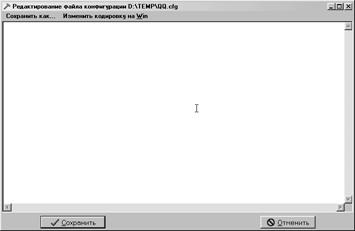 Загрузить из COMTRADE . По выбору данного пункта информация преобразуется из формата ComTrade в формат «РЕКОН» и загружается в ПО, без сохранения в файле. После выбора этого пункта появляется стандартный диалог открытия файла, в котором следует выбрать один из трёх (безразлично, какой именно) файлов COMTRADE интересующего процесса. Если данные в выбранных файлах полностью соответствуют стандарту и непротиворечивы (не содержат ошибок), то сразу же начинается процесс импорта.
Загрузить из COMTRADE . По выбору данного пункта информация преобразуется из формата ComTrade в формат «РЕКОН» и загружается в ПО, без сохранения в файле. После выбора этого пункта появляется стандартный диалог открытия файла, в котором следует выбрать один из трёх (безразлично, какой именно) файлов COMTRADE интересующего процесса. Если данные в выбранных файлах полностью соответствуют стандарту и непротиворечивы (не содержат ошибок), то сразу же начинается процесс импорта.
 В противном случае появляется форма диалога об ошибках импорта, на которой приводится список ошибок, а пользователь сообщает свои решения относительно них. Для сообщения решения используются кнопки в нижнем правом углу формы. Предусмотрены следующие возможности:
В противном случае появляется форма диалога об ошибках импорта, на которой приводится список ошибок, а пользователь сообщает свои решения относительно них. Для сообщения решения используются кнопки в нижнем правом углу формы. Предусмотрены следующие возможности:
- Отменить. Отменяет импорт.
- Редактировать. При нажатии этой кнопки появляется форма редактирования файла конфигурации, на которой пользователь, знакомый с форматом *.cfg-файла может исправить ошибку, изменить кодировку *cfg- файла или сохранить его под другим именем (пункты «Сохранить как…» и «Изменить кодировку на Win» меню этой формы). Исправив ошибки, можно нажать кнопки _Сохранить или Отменить , расположенные в нижней части формы.
- Если ошибки были исправлены и файл конфигурации сохранён, то следует нажать кнопку Повторить . В результате будет предпринята повторная попытка импорта данных из файлов формата ComTrade с исправленным конфигурационным файлом.
- Продолжить импорт, несмотря на ошибку. Данный выбор может быть произведен в том случае, когда пользователь уверен, что обнаруженные ошибки не повлияют на правильность результатов. В этом случае ответственность за результаты ложится на пользователя (возможны также исключительные ситуации в программе).
Ход процесса импорта отражается на прогресс-индикаторе.
- Сохранить как текстовую таблицу Данный пункт меню присутствует опционально . Он экспортирует данные реконограммы, представленной в активном окне, в текстовом виде, в форме таблицы, пригодной как для непосредственного просмотра и редактирования текстовыми редакторами, так и для импорта в другие программы обработки числовых данных, например, Excel™, для дальнейшего анализа. При выборе этого пункта Главного меню ПО появляется стандартный диалог сохранения файлов, в котором следует указать имя и путь для файла таблицы.
Файл таблицы содержит шапку и блок данных данные. Разделителями повсюду в таблице служат запятые. В шапке сообщается наименование объекта, номер регистратора, имя исходного файла данных, а также номера, короткие и длинные наименования сигналов, представленных в блоке данных. Завершают шапку заголовки столбцов блока данных (номер столбца, короткие наименования, единицы измерения)
В столбцах блока данных находятся (слева направо): номера отсчётов, момент отсчёта с начала файла, в секундах, значения отсчётов. Единицы измерения значений отсчётов соответствуют заголовкам столбцов и определяются текущим режимом измерения значений сигналов (см. стр.28).
 Информация о процессе >. Содержит действия, связанные с получением информации о процессе без визуального исследования реконограмм. Состоит из следующих пунктов:
Информация о процессе >. Содержит действия, связанные с получением информации о процессе без визуального исследования реконограмм. Состоит из следующих пунктов:
- Общие сведения. Горячая клавиша: / . Имеется на панели инструментов -
 . Чтение из файла данных и вывод на экран информации об:
. Чтение из файла данных и вывод на экран информации об:
- имени файла реконограммы;
- объекте, на котором записан файл (например, «Запорожская-750»);
- дате, времени и длительности процесса;
- факторе пуска, вызвавшем запись процесса;
- завершённости процесса.
- Экспресс-информация. Горячая клавиша: Ctrl + / . Вывод файла экспресс информации, который, при соответствующей настройке регистратора, создаётся одновременно с файлом аварийного процесса. Содержит Общие сведения (см. выше), а также следующие данные:
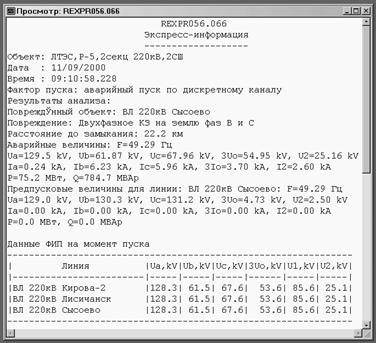
- Об определении места повреждения, а именно:
- о повреждённой линии;
- о виде повреждения линии;
- о расстоянии до места повреждения;
- о действующих значениях фазных напряжений и токов, об их симметричных составляющих, об активной и реактивной мощностях в повреждённой линии на момент ОМП;
- Данные ФИП, предназначенные, в основном, для передачи диспетчеру при сборе данных для централизованного многостороннего ОМП. Они представляют собой данные по всем линиям на момент пуска о действующих значениях фазных напряжений и токов, об их симметричных составляющих, об активной, реактивной и полной мощностях;
- Классифицированном выводе информации об изменении дискретных сигналов, а именно:
- о начальном и конечном состояниях высоковольтных выключателей;
- о срабатываниях релейной защиты, АПВ, АНКА, ПА, прочих устройств по группам;
- Хронологическом выводе информации об изменении дискретных сигналов.
- Об определении места повреждения, а именно:
- Общие сведения. Горячая клавиша: / . Имеется на панели инструментов -
В данном пункте пользователю предоставляется экспресс-информация путём показа файла экспресс информации, созданного регистратором. Эту информацию можно напечатать, выбрав пункт главного меню «Файл | Печать…». При отсутствии файла экспресс информации предлагается сформировать аналогичную информацию средствами ОМП. В этом случае, после появления на экране формы «Определение места повреждения» пользователь должен перейти на страницу блокнота «Протоколы». Эта информация также может быть напечатана – выбором пункта «Файл | Напечатать содержимое текущего блокнота» меню ОМП.
- Параметры при регистрации. Данная команда позволяет просмотреть настройки регистратора на момент пуска регистрации процесса, записанного в текущем файле. Выполняется только для файлов формата RECON-6 или новее. По этой команде вызывается форма, аналогичная панели «Настройка регистратора» (см. стр. 45 45). Она позволяет просматривать (но не изменять) настройки.
- Печать. Горячая клавиша: Ctrl + P . Имеется на панели инструментов -
 . На печать выводятся графики, находящиеся в данный момент в пределах видимости в активном окне. Для печати предпочтительней использование матричного принтера с широкой кареткой или лазерного принтера. Направление оси времени определяется настройкой принтера : «Portrait(Книжная)/Landscape(Альбомная)» (см. рис.). При настройка «Portrait(Книжная)» ось направлена вдоль узкой стороны бумаги, а при настройке «Landscape(Альбомная)» – вдоль широкой. Обычно удобнее ориентация «Landscape(Альбомная)». Информация на бумаге содержит:
. На печать выводятся графики, находящиеся в данный момент в пределах видимости в активном окне. Для печати предпочтительней использование матричного принтера с широкой кареткой или лазерного принтера. Направление оси времени определяется настройкой принтера : «Portrait(Книжная)/Landscape(Альбомная)» (см. рис.). При настройка «Portrait(Книжная)» ось направлена вдоль узкой стороны бумаги, а при настройке «Landscape(Альбомная)» – вдоль широкой. Обычно удобнее ориентация «Landscape(Альбомная)». Информация на бумаге содержит:
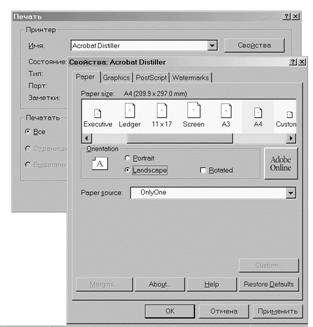
- в заголовке - название файла данных, объекта установки регистратора, дату и время аварийного процесса.
- Возле оси Y - наименования сигналов, для аналоговых сигналов - единицы измерения, и, если выключен режим измерения, то минимальные и максимальные мгновенные значения сигналов, соответствующие границам окон отдельных графиков, а если режим измерения включён – то действующие значения сигналов в точке, отмеченной измерителем. Для частотных сигналов в данном случае указываются значения частоты в этой же точке.
- Внизу, по оси Х – сетка времени с нулём в момент пуска, единицы измерения на сетке, астрономическое время начала и окончания участка процесса, выведенного на печать (часы, минуты, секунды, миллисекунды).
В диалоговом окне «Печать» установите: на каком принтере необходимо напечатать, количество копий. Кнопка Свойства позволит установить ориентацию бумаги (см. выше) и другие свойства печати (конкретные возможности зависят от типа установленного принтера). При желании произвести печать в другое время или в другом месте, можно выбрать «Печатать в файл».
Если при печати русских слов появляются некириллические символы, то следует заменить шрифт печати (пункт «Настройка | Шрифт» главного меню, см. стр. Ошибка! Закладка не определена.) на шрифт, содержащий кириллицу. При инсталляции ПО автоматически устанавливается содержащий кириллицу уникодовый TTF-шрифт «Courier-New», который и становится шрифтом по умолчанию для печати.
- Настройка принтера. Содержит возможности настройки принтера, предоставляемые также и при нажатии кнопки Свойства диалоговой панели Печать, в частности, размер, подачу и ориентацию бумаги.
- Выход. Горячая клавиша: Alt + F4 . Завершение работы с программой.
Кроме того, в данном меню организован доступ к недавно открывавшимся дисковым файлам, список которых находится в нижней части меню. Повторное открытие этих файлов может производиться также комбинацией клавиш Alt + номер в этом списке .
Никто пока не комментировал эту страницу.